Inevitavelmente, o sistema Windows ficará mais lento com o tempo. Ou, às vezes, seu sistema pode ficar tão infectado, corrompido e instável, que é necessária uma nova instalação. O Windows 8 facilita a recuperação do novo sistema rápido com o PC Refresh.
O Windows 8 vem com muitos recursos novos e estou entusiasmado com o Recurso de atualização do Windows 8 é um dos meus favoritos. Basicamente, o recurso Atualizar permite que você atualize sua instalação do Windows 8 de volta para uma nova instalação, preservando todos os seus arquivos pessoais. O Windows 8 também inclui um recurso de redefinição que é semelhante, no entanto, a redefinição da instalação exclui todos os arquivos pessoais; portanto, não selecione isso, a menos que você queira uma limpeza completa do sistema.
Por que uma atualização é valiosa
Inevitavelmente, o sistema Windows diminuirá a velocidade quando comparado com o que você comprou da caixa. O uso diário, a instalação e desinstalação de programas, com o tempo, deixa restos desses programas e arquivos nos diretórios temporários e no Registro - o que faz com que o seu PC fique mais lento. Ou, às vezes, seu sistema pode ficar tão infectado, corrompido e instável, que é necessária uma nova instalação.
A melhor solução para esse tipo de lentidão nas versões anteriores do Windows é fazer uma instalação limpa do sistema operacional. Mas esse pode ser um processo longo e árduo - e quem tem tempo? Agora, no Windows 8, há um recurso que permite atualizar ou redefinir o seu PC.
Nota: Há uma grande diferença entre a atualização do PC e a redefinição do PC. Se você deseja manter seus arquivos e configurações pessoais, use a opção Atualizar. A opção Redefinir PC limpa tudo.
Atualize o seu PC com Windows 8
A atualização do sistema Windows 8 irá restaurá-lo sem excluir nenhum dos seus arquivos pessoais, aplicativos ou configurações instalados do Windows. Existem algumas maneiras de acessar a opção Atualização do PC, através da UI do Metro ou da área de trabalho clássica. Para começar, vá para Configurações> Atualização e recuperação> Recuperação.
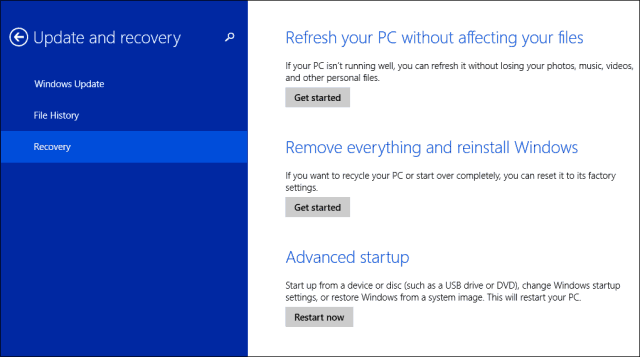
O painel de controle do Metro é aberto. Em Configurações do PC, selecione Geral e role para baixo até Atualizar seu PC sem afetar seus arquivos. Clique em Introdução.
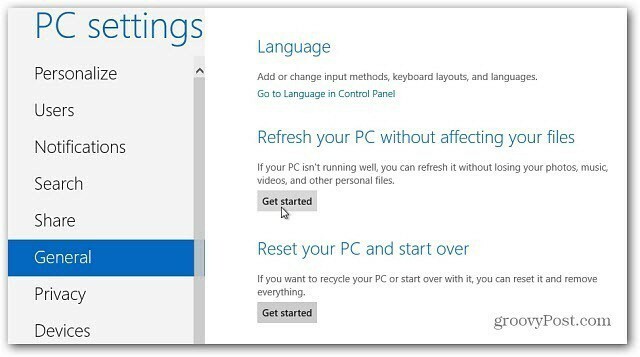
Ou, na área de trabalho, puxe o Menu Usuário Avançado e selecione Painel de controle.
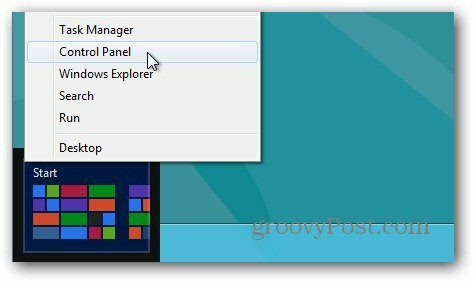
Depois selecione Recuperação.
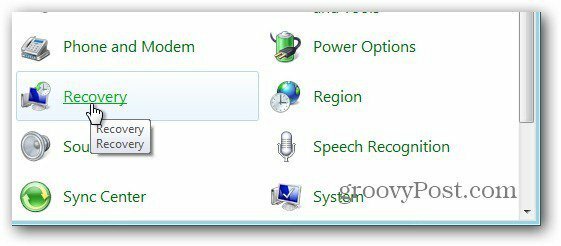
Atualizar ou redefinir Seu PC é ativado. Em Atualizar, clique em Introdução.
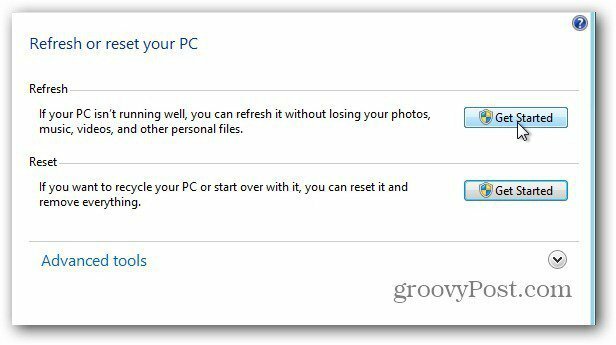
Não importa como você atualize e atualize, você verá a seguinte tela. Dá-lhe pontos principais de como o processo funciona.
Nota: Seus arquivos, configurações e aplicativos da Windows Store são mantidos. Aplicativos de terceiros serão removidos. Após atualizar o seu PC, use Ninite para reinstalar aplicativos de terceiros é uma solução sólida.
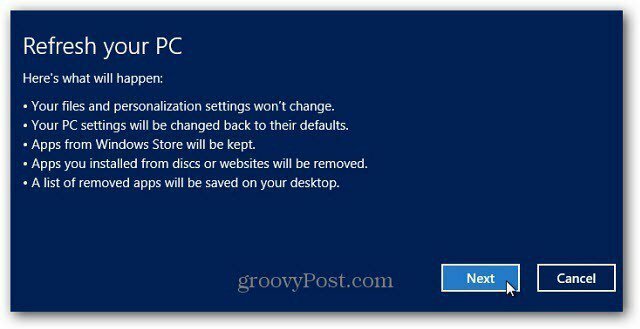
Neste caso, estou executando o PC Refresh a partir da interface do usuário do Metro. Clique em Atualizar.
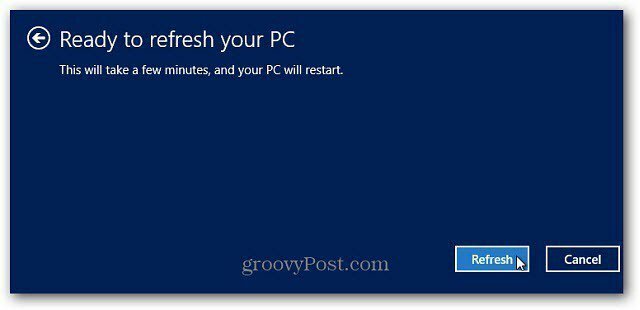
Agora aguarde enquanto o Windows inicia o processo de atualização. Seu computador será reiniciado duas a três vezes e leva de 10 a 15 minutos, mas cada sistema varia.
O Windows copia seus dados para liberar espaço na unidade, apaga o Windows 8 e depois reinstala uma versão limpa.
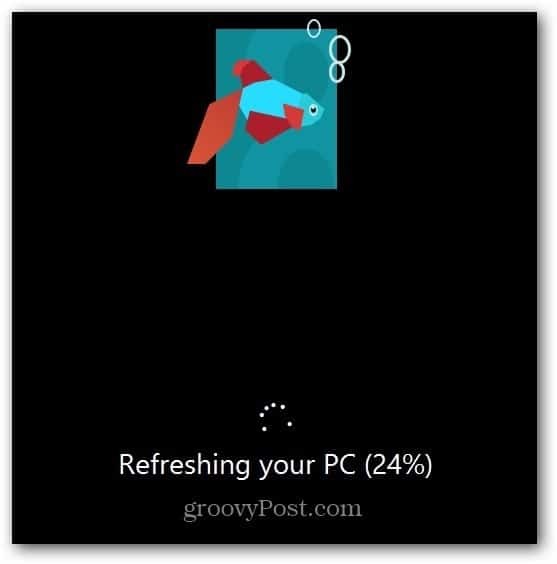
Após a segunda reinicialização, o Windows restaura seus arquivos pessoais, configurações e drivers de hardware.
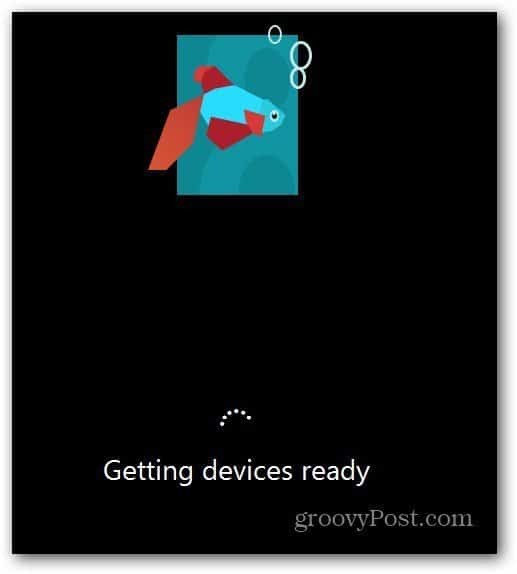
É tudo o que há para isso. Se o computador com Windows 8 começar a funcionar lentamente ou se algo não estiver funcionando corretamente, um bom lugar para começar é com uma atualização. Se isso não resolver o problema, um PC Reset ou instalação limpa do Windows 8 pode ser necessário. Abordarei os processos de redefinição do PC em um artigo futuro.
